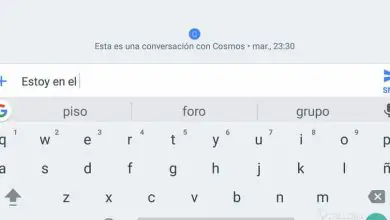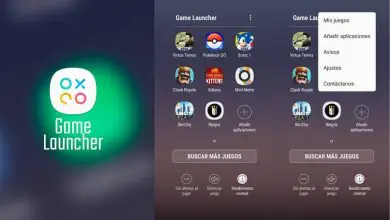Come attivare la nuova versione di Always On Display su qualsiasi Samsung senza root
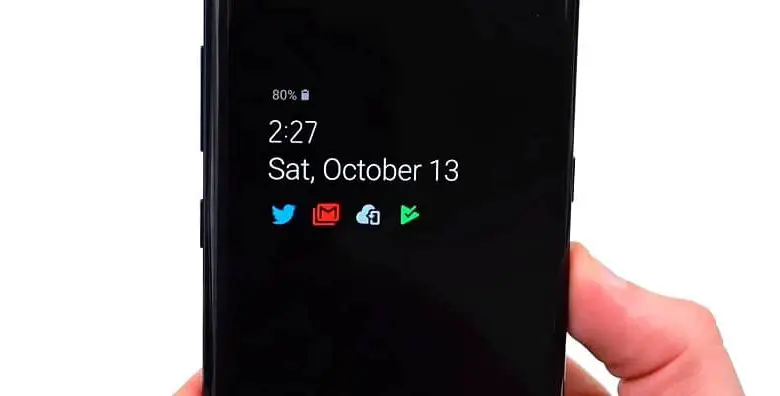
Funzionalità nascoste
Una delle cose che attira maggiormente l’attenzione in questi dispositivi è che hanno sempre un asso nella manica. Una funzione, uno strumento, qualcosa di diverso che era nascosto o davanti ai tuoi occhi, ma per paura di configurare male l’attrezzatura, l’hai semplicemente omesso.

Giochi, messaggi di emergenza e altri tipi di funzioni che potrebbero sorprenderti se fai parte della grande community di utenti Samsung. In questa opportunità, sarai in grado di conoscere ed esplorare uno di quegli strumenti che probabilmente non sapevi che il tuo telefono avesse.
Sempre in mostra
Questa funzionalità esclusiva per i dispositivi Samsung è disponibile sui computer con Android 6.0.1 o versioni successive.
In precedenza avevano provato a implementare questa funzione, tuttavia, è dalla versione di Android sopra menzionata che l’implementazione e il funzionamento sono stati stabili.
Attraverso di esso potrai visualizzare in modo molto elegante la data, l’ora, il luogo e le notifiche sullo schermo del tuo dispositivo mentre è bloccato.
Attiva la funzione Always On Display senza essere root
È importante notare che, per avviare questo strumento sul tuo dispositivo Samsung, non sarà necessario eseguire il root del telefono, poiché è una funzione implementata nei dispositivi mobili del marchio che dispongono già di schermi AMOLED.
Per altri dispositivi Samsung
Se il tuo dispositivo mobile Samsung è di una versione precedente o non dispone dello schermo necessario per questa funzione, potresti entrare in possesso dello strumento Always On Display e cercare un’applicazione che ti permetta di utilizzare questa funzione.
Come attivare Always On Display per qualsiasi Samsung
Per abilitare la funzione Always On Display sul tuo dispositivo Samsung, devi eseguire una semplice e breve serie di passaggi:
- Vai al pannello di configurazione del tuo dispositivo mobile.
- Entra nella sezione della schermata di blocco.
- Individua l’opzione Always On Display e abilita l’opzione.
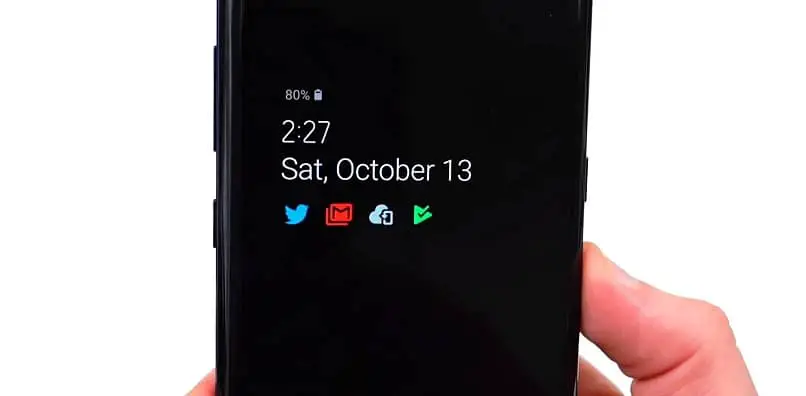
Come accennato in precedenza, se il tuo dispositivo non dispone di questa opzione, puoi esplorare le opzioni di Google Play per installarlo sul tuo dispositivo. Ecco alcune delle applicazioni che potrebbero aiutarti:
- Sempre acceso AMOLED | Fulmine di bordo
- Sempre al limite | Fulmine di bordo
- Sempre sullo schermo
Considerazioni sulla funzione
È importante tenere presente che, sia perché la funzione è preinstallata sul tuo dispositivo Samsung o perché devi installare un’applicazione dal Google Play Store, la funzione Always On Display avrà un impatto significativo sulla vita del tuo batteria, quindi forse dovresti pensare a risparmiare la batteria del tuo cellulare.
Ovviamente, a seconda della configurazione che dai all’interfaccia di questo strumento, il suo impatto potrebbe essere minore. Allo stesso modo, se attivi l’opzione di risparmio energetico sul telefono, questo strumento smetterà di funzionare correttamente.
Personalizzazione Display Always On
Come la maggior parte dei dispositivi Android, e in particolare gli strumenti offerti dai telefoni Samsung, una delle cose più interessanti di questo strumento è la personalizzazione.
- È possibile scegliere tra un’ampia varietà di orologi per visualizzare l’ora.
- Seleziona il colore dell’orologio e le altre icone che verranno visualizzate sullo schermo.
- Consentendo l’animazione di Always On Display, questo strumento cambierà la posizione dell’orologio e delle applicazioni durante l’esecuzione di un ciclo temporale.
Ora che sai come attivare la funzione Always on Display degli smartphone Samsung, potresti essere interessato a scoprire e imparare i migliori trucchi nascosti per il Samsung Galaxy S10 Note Plus.